Eenvoudigste methode om te streamen Spotify Muziek naar Chromecast
Spotify heeft de muziekstreamingindustrie overgenomen, dat is zeker. Vandaag, Spotify wordt beschouwd als het nummer één muziekstreamingplatform over de hele wereld. Nu, als je een grote fan bent van Spotify en tegelijkertijd wil streamen Spotify muziek naar Chromecast, maar u weet niet hoe u dit moet doen, kunt u dit artikel lezen en erachter komen.
We zullen een gemakkelijk te volgen gids bieden die je leert hoe je moet streamen Spotify muziek naar Chromecast, en tegelijkertijd leren we je ook de gemakkelijkste methode om Google Chromecast te gebruiken zonder Premium te gebruiken Spotify.
Artikel Inhoud Deel 1. Kun je streamen? Spotify op Chromecast?Deel 2. Hoe stream je? Spotify Muziek naar Chromecast met Premium?Deel 3. Beste manier om te streamen Spotify Muziek naar Chromecast zonder PremiumDeel 4. Overzicht
Deel 1. Kun je streamen? Spotify op Chromecast?
Wil je weten of je kunt streamen Spotify muziek naar Chromecast? Klik hier en leer meer. Google Chromecast is onmiskenbaar een geweldig apparaat waarmee je kunt streamen of spelen Spotify muziek naar elk gewenst apparaat, zoals een mobiele telefoon, tablet, luidspreker of zelfs een tv door deze aan te sluiten op een HDMI-poort.
Maar zelfs als u geen abonnementen hoeft te betalen als u Google Chromecast wilt gebruiken, moet u nog steeds een Premium-gebruiker zijn op Spotify zelf, zodat u de muziek kunt streamen met een ander apparaat. Dat klopt, Premium-gebruikers aan Spotify zijn de enigen die mogen streamen Spotify muziek naar Chromecast.
En dat komt omdat ze de bevoegdheid hebben om elk nummer te kiezen dat ze maar willen Spotify en laat het downloaden naar hun Spotify accounts voor offline luisteren.
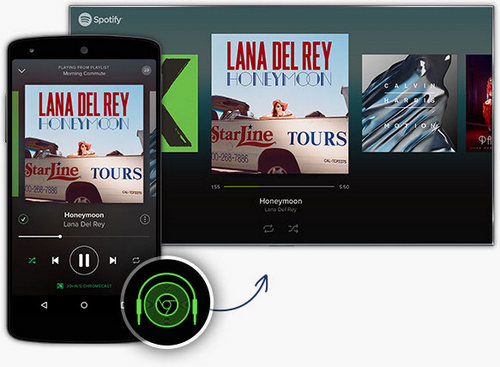
Chromecast is misschien gratis voor iedereen, maar als je echt je favoriet wilt streamen Spotify nummers of afspeellijsten met Google Chromecast, moet u: ga Premium op Spotify eerst voordat je het kunt doen.
Dat is de reden waarom vooral veel gebruikers Spotify Gratis gebruikers proberen een manier te vinden om hun favoriet te streamen Spotify nummers op een groter scherm met Google Chromecast zonder Premium aan te gaan Spotify.
Als je een nieuwe en eenvoudige methode wilt leren om door te gaan met streamen Spotify muziek op Chromecast zonder te betalen voor abonnementen, lees hieronder verder.
Deel 2. Hoe stream je? Spotify Muziek naar Chromecast met Premium?
Als u een Premium-gebruiker bent op Spotify en wil leren streamen Spotify muziek naar Chromecast met elk gewenst apparaat, hier zijn de stappen om dit te doen. Volg de onderstaande gids en bereid je voor om naar je favoriet te luisteren Spotify tracks op een groter scherm of elk gewenst apparaat met Chromecast en uw Premium Spotify rekening!
#1. Op mobiel
Met een mobiele telefoon kun je streamen Spotify muziek in een mum van tijd naar Chromecast door de onderstaande stappen te volgen:
Opmerking: zorg ervoor dat uw Chromecast-apparaat en het apparaat dat u gebruikt, zijn verbonden met dezelfde internetverbinding en dat uw tv in de HDMI-modus staat voordat u doorgaat.
- Lanceer uw Spotify app en log in met uw Spotify Premium account
- Blader door de nummers of afspeellijsten en selecteer een nummer dat u wilt beluisteren
- Nadat je het nummer hebt gekozen, klik je op het nummer om naar de now Playing MENU
- Tik onderaan het scherm op de Apparaten icon
- Er verschijnt een pop-upvenster met de lijst met apparaten die op uw netwerk zijn aangesloten
- Tik op het Chromecast-apparaat in je lijst en het zal automatisch je huidige muziek naar je tv streamen
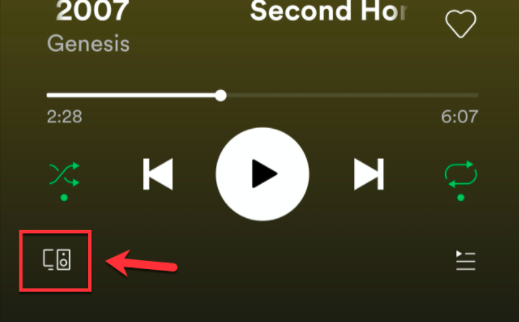
#2. Op bureaublad
Zorg ervoor dat op uw bureaublad aan de bovenstaande vereisten is voldaan voordat u doorgaat met de onderstaande stappen:
- Open uw computer en voer uw Spotify gebruiken
- Selecteer het nummer waarnaar u wilt luisteren
- Open de now Playing categorie en tik op de Apparaten pictogram onderaan het venster
- Kies uw Chromecast-apparaat in de lijst met beschikbare apparaten die in de lijst worden weergegeven
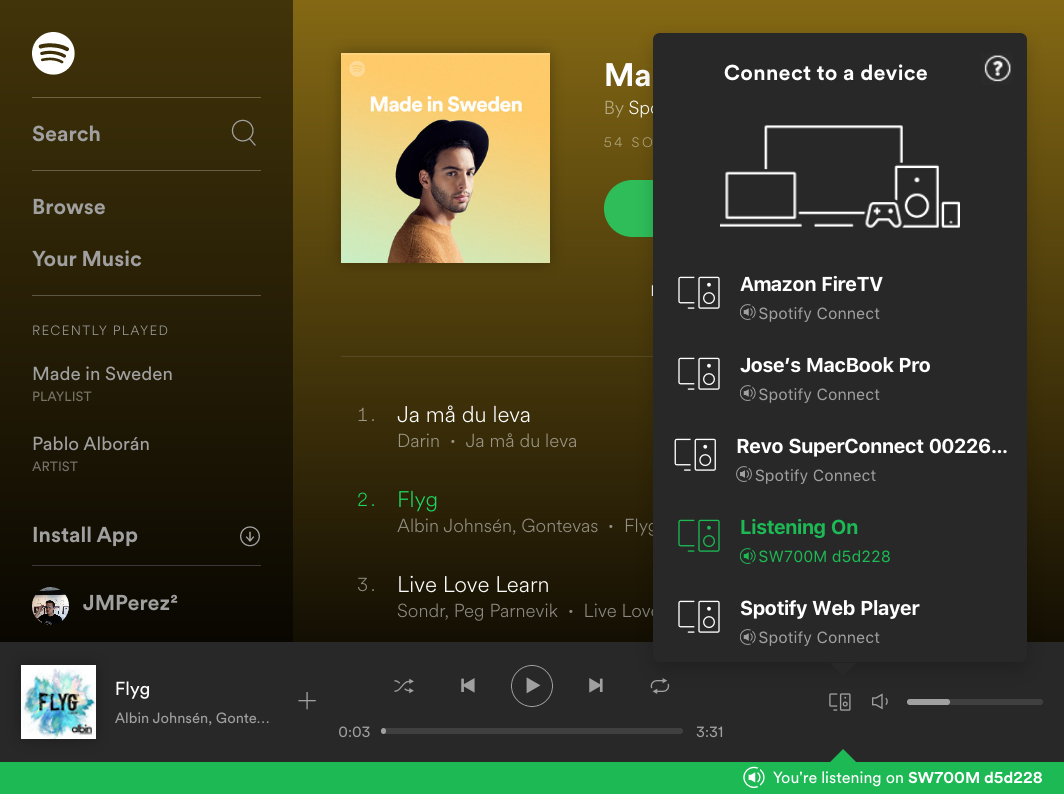
#3. Op Spotify Webspeler
Als u het niet hebt Spotify app, je kunt altijd streamen Spotify muziek naar Chromecast met behulp van Spotify Webspeler. Om dit te doen, volgt u eenvoudig deze stappen:
- Ga naar Spotify Webspeler en log in met uw Spotify account
- Kies het nummer waarnaar je op je tv wilt luisteren en tik op Spelen
- Op de now Playing venster, klik op de Apparaten icoon rechtsonder in het scherm
- Tik op Google Cast op de lijst. Er wordt een lijst weergegeven met de apparaten die op uw netwerk zijn aangesloten
- Kies het Chromecast-apparaat dat je wilt gebruiken om te streamen Spotify
Door de methoden te volgen die we hierboven hebben voorbereid, kun je nu streamen Spotify muziek naar Chromecast met elk gewenst apparaat. Als u echter geen Premium-gebruiker bent op Spotify en toch wil luisteren Spotify met Chromecast kunt u deze speciale methode volgen die we hieronder hebben voorbereid.
Deel 3. Beste manier om te streamen Spotify Muziek naar Chromecast zonder Premium
Als u geen Premium-gebruiker bent op Spotify maar wil toch streamen Spotify muziek naar Chromecast, kunt u deze speciale methode van ons gebruiken. Voor Spotify Gratis gebruikers die streaming willen ervaren Spotify tracks met Chromecast, kunt u altijd deze speciale methode volgen die we speciaal voor u hebben voorbereid.
Het eerste dat u moet doen om naar uw Spotify afspeellijsten op tv met behulp van Google Chromecast is om een hulpprogramma van derden te vinden waarmee u kunt downloaden Spotify muziek zonder Premium te gaan. Dit zijn de drie beste conversietools die je kunt gebruiken: TunesFun Spotify Music Converter, Sidify en AudFree Music Converter.
met TunesFun Spotify Music Converter u kunt eenvoudig de DRM-technologie verwijderen die bij uw Spotify sporen. Daarna kunt u nu vrijelijk converteer uw muziek naar elk gewenst bestandsformaat, zoals MP3, WAV, AAC en nog veel meer.
TunesFun Spotify Music Converter kan je ook helpen bij het downloaden van talloze nummers van Spotify allemaal tegelijkertijd en met een veel hogere conversiesnelheid dan andere apps van derden.
Sidify is ook een geweldige conversietool die je ook kan helpen verwijder de DRM-software op je Spotify tracks en converteer het naar een formaat dat uw apparaat kan lezen. Sidify kan ook verschillende talen op hun app aanbieden om het voor al hun buitenlandse gebruikers gemakkelijker te maken.
Je kunt ook uitproberen AudFree Muziek Converter als je naar je favoriet wilt blijven luisteren Spotify sporen. Deze conversietool is heel gemakkelijk te gebruiken omdat het een gebruiksvriendelijke interface heeft.
Hoe te downloaden Spotify Liedjes met behulp van TunesFun Spotify Music Converter:
- Download en installeer TunesFun Spotify Music Converter op jouw computer
- Start de app en log in op uw Spotify Gratis account
- Selecteer de afspeellijst die u wilt converteren en kies een formaat dat u wilt gebruiken. Bijv.: MP3
- Kies de map waarin u uw bestand wilt opslaan en klik op Alles omzetten
Probeer het gratis Probeer het gratis
Geconverteerd importeren Spotify Nummers naar Chromecast:
- Zorg ervoor dat uw Chromecast-apparaat en computer met hetzelfde internetnetwerk zijn verbonden
- Open de map waarin u uw geconverteerde bestanden hebt opgeslagen
- Klik met de rechtermuisknop de nummers die je wilt spelen en selecteer Cast to Device
- Dit toont u een lijst van het apparaat in uw netwerk
- Klik op uw Chromecast-apparaat
Deel 4. Overzicht
Na eindelijk de verschillende methoden te kennen om te streamen Spotify muziek naar Chromecast met elk soort apparaat, we willen dat je naar je favoriet kunt blijven luisteren Spotify tracks zonder gedoe of onderbrekingen. Als u een Premium-gebruiker bent op Spotify dan zou het gemakkelijk voor je zijn om je . te casten Spotify muziek naar uw Chromecast-apparaat.
Probeer het gratis Probeer het gratis
Als u echter een gratis gebruiker bent, kunt u altijd TunesFun Spotify Music Converter om uw favoriet te streamen Spotify tracks op je Chromecast zonder Premium aan te zetten Spotify. Dus waar wacht je op? Download en installeer TunesFun Spotify Music Converter nu en probeer de magie ervan!
laat een reactie achter